Klónozása és csoportosítása tárgyakat 3ds max
Clone tárgyak 3ds max segítségével a hétköznapi Ctrl + C a kijelölt objektum, majd a Ctrl + V Az új objektum jelenik meg pontosan azon a helyen kiválasztott. De ez a módszer szinte soha nem használják.
Sokkal jobb, hogy másolja a 3D-objektum segítségével az egyik transzformációs mód. Meg kell választani az egyik lehetőség az átalakulás, a leggyakrabban használt klónozására kiválasztása és mozgatása (válasszuk ki és mozog), tartsa lenyomva a Shift billentyűt, és húzza az egyik tengely, akkor a Clone Options klónozó opciók kiválasztása ablak.
Itt van az ablak:
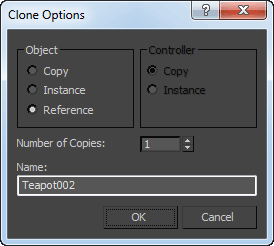
A közzététel „Object” kiválaszthatja a másolási mód:
Amikor kiválasztják Bírósághoz. másolt objektumot társítjuk a forrás objektumot, és fordítva. Például, ha alkalmazza a módosítót a klón, akkor az eredeti objektum automatikusan alkalmazza pontosan ugyanaz módosítót. Ez történik, ha a módosító fogják alkalmazni egy objektum az eredeti. Az átalakítás az anyagok és a függőség nem alkalmazható.
Ha klón egy objektumot a Alapjelmód. A kapott klón fog hivatkozni az eredeti. Ő teljesen függ a változások az eredeti konfiguráció, azonban, ha megváltoztatja a beállításokat az objektum referencia, szemben a rezsim instance az eredeti, nem fogja érinteni. Továbbá, az átalakulás anyagok és a függőség nem alkalmazható.
A beviteli mező „Példányszám” akkor adja meg a kívánt példányszámot az eredeti, az alapértelmezett egyet.
A „nevek” másolatok beírt név, ráadásul, ha egynél több másolatot, majd a 3ds max kapcsolódnak a neve a második példányt az index 001, a harmadik - 002, stb
Kattintson az OK gombra a mentés, ha megnyomja a „Mégsem”, a klónozási művelet törlődik, és a klónozás nem fog megtörténni.
csoportosítás tárgyak
Csoportosítása Objects - ezt a feladatot tulajdonságait több objektum azonos.
Miért csoportokat? Például, ha létrehoz egy 3D-objektum fogantyúval fiókba. Box - egy tárgy kezeli - más tárgyak. Annak érdekében, hogy lenne mindezen elemeket költözött, mint egész, akkor kombinálni kell egy csoportba.
Egy objektum több egyedi paraméterek - név, határoló doboz (befoglaló keret) és a referencia pont a tárgy (Pivot Point).
Megjegyzés. Pivot Point - az elején a helyi objektum koordinátáinak, továbbá Pivot Point központja átalakulását.
Mi csoportosított objektumok egy közös név, tájékozódási pont és egy befoglaló dobozt.
Csoportoknak ez szükséges, vagy tartsa lenyomva a Ctrl billentyűt a keret, válasszon egy pár 3D-objektumokat, majd kattintson a lap Group főmenüben és kattintson az elem Csoport:
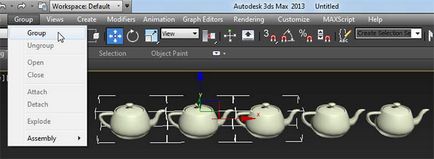
Felbontania tárgyak, válasszuk ki a csoportot, majd nyomja meg Group -> Kivétel.
A többi csoport menü parancsokat:
Open - Megnyitja csoport szerkeszteni az egyes objektumokat, majd tárgyakat a csoport lehet szerkeszteni anélkül felbontásakor
Close - zárja a csoportot szerkeszteni
Csatolása - csatolni egy tárgy egy csoportba, hogy ezt, válasszon ki egy objektumot, kattintson a Csoport fül -> csatolása, és kattintson a csoport
Vegye - húzza az objektumot a csoportból. Ehhez kattintson a csoport, nyomja meg a Group -> Open, kattintson a kívánt objektumot, és nyomja meg a Group -> Vegye le
Felrobbant - felbonthatja minden szintjén a csoport.
Köszönöm előre, Dmitry.
QR-kód beállításához: